Ontbreekt er iets aan je muziek, podcast of video's?
Muziekvisualizers zijn erg handig voor liedjes en podcasts omdat ze de golflengten, frequentie en ritme van de audiotrack laten zien.
Veel van deze bieden gratis muziek voor eenvoudige video- of audiobewerking. Als je je eigen geluidsfragmenten hebt, kun je die samen met je podcast- of albumhoes uploaden en dat werkt ook prima.
Voor een snelle vijf minuten werk voegen muziekvisualizers indrukwekkende effecten toe voor een meer professionele stijl.
We zullen eerst bespreken hoe u deze visualizers kunt gebruiken. Maar blijf bij het einde om al hun functies en tariefplannen te zien! Voor de meeste van deze programma's hoef je niet eens een account aan te maken om ze uit te proberen.
Hier zijn enkele van de beste muziekvisualizers die beschikbaar zijn op internet.
Wat is een muziekvisualizer?
Simpel gezegd, muziekvisualizers brengen muziek tot leven door middel van visuele middelen. Dit gebeurt door middel van geluidsgolven, geanimeerde kleurvlekken of zelfs vormen en lijnen.
Je hebt er waarschijnlijk een gezien tijdens het jammen door modernere muziek op YouTube of videopodcasts. Op een grotere schaal geven deze visualizers de veranderingen in luidheid, ritme, toon en tempo in de muziek weer, meestal door middel van geluidsgolven.
Een van de meest bekende muziekvisualizers die misschien bellen doet rinkelen, is op Windows Media Player lang geleden in de Windows XP-dagen. Ze bieden veel stijlen op de software die als kind niemand echt verveelde om ernaar te kijken. De klodders kleuren dansten gewoon over het scherm en stopten niet met bewegen totdat het nummer afgelopen was.
De beste muziekvisualizers op de markt
Er zijn 5 uitgelichte muziekvisualizers op deze pagina. Dit zijn VEED , Adobe After Effects , Videobolt , MusicVid, en SongRender .
Basis:$ 18 USD per maand (jaarlijks is 144 USD, wat overeenkomt met 12 USD per maand)
PRO:$ 30 USD maandelijkse voorinstelling is 288 USD, wat overeenkomt met 24 USD maandelijks)
Bovendien:16,99 USD per maand
Onbeperkt:24,99 USD per maand
We zullen al deze programma's afzonderlijk bespreken. Blijf tot het einde voor onze persoonlijke aanbevelingen!
VEED
Videobewerking eenvoudig gemaakt.
VEED is een eenvoudige maar krachtige tool die veel helpt bij het visualiseren van muziek en die gemakkelijk toegankelijk is via uw browser. Deze tool is ontwikkeld door Tim &Sabba, die videobewerkingssoftware wilden maken die bewerken snel, gemakkelijk en toegankelijk maakt voor nieuwkomers.
Nieuwe gebruikers hoeven geen account aan te maken om te beginnen met bewerken, wat een van de beste functies van VEED is. De muziekvisualizers zijn ook op zichzelf al verbluffend, dus aan kwaliteit geen gebrek. U krijgt verschillende selecties, zodat gebruikers kunnen kiezen tussen verschillende esthetiek. Podcasters of muziekartiesten kunnen ook albumhoezen uploaden, waarvan het formaat kan worden aangepast en bewerkt om het beste bij hun platform te passen.
Al met al is VEED een zeer gebruiksvriendelijke applicatie. Het is eenvoudig en intuïtief in gebruik, dus je kunt er zeker van zijn dat je binnen een paar minuten een visualizer voor je nummers hebt.
Kenmerken :
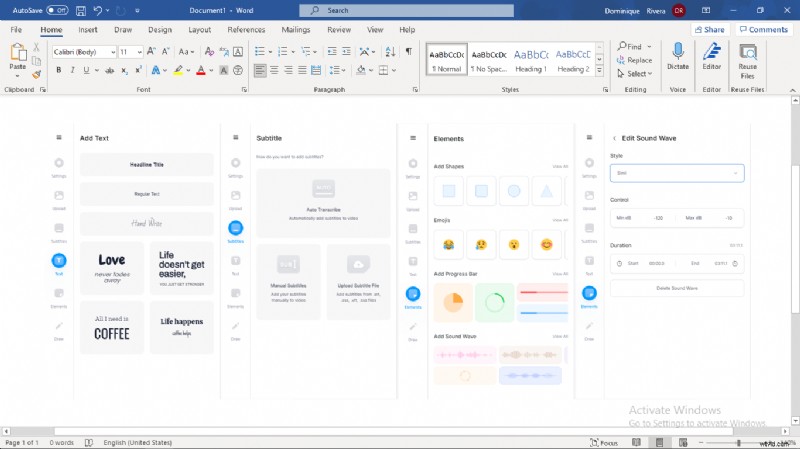
- Ondertiteling of bijschriften zijn eenvoudig in te voegen in uw projecten
- Teksten die artistieke effecten kunnen hebben
- Filters
- Eenvoudig aan te passen elementen
- Je kunt op je video tekenen
Prijzen :
De tariefplannen van VEED zijn genereus in vergelijking met andere professionele programma's die er zijn.
- Gratis:je kunt helemaal gratis video's maken met een lengte van maximaal 10 minuten, 2 GB cloudopslag en onbeperkte downloads. De kwaliteit van de video is maximaal 720p (standaard HD). Er is ook geen limiet aan het aantal video's dat je kunt bewerken, dus je kunt er zoveel maken als je wilt!
- Basis — Met een prijs van $ 12 per maand per jaar of $ 18 per maand, kun je met dit abonnement video's samenstellen met een maximale lengte van elk 25 minuten. Cloudopslag is nu 20 GB, nog steeds met onbeperkte downloads. De videokwaliteit wordt ook opgewaardeerd naar 1080p (Full HD)
- Pro:met een prijs van $ 24 per maand per jaar of $ 30 per maand, biedt dit abonnement 100 GB aan cloudopslag, zodat je video's van meer dan 2 uur kunt bewerken met 4K-videokwaliteit.
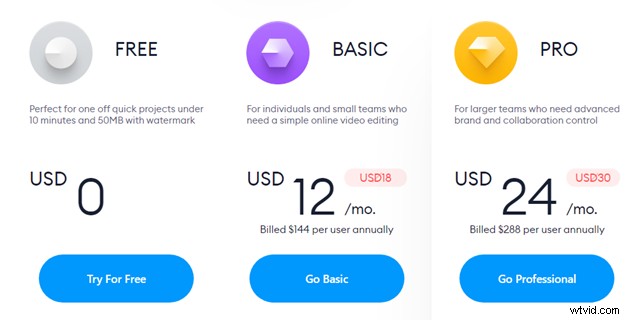
Punten om te overwegen :
Het gratis abonnement van VEED wordt geleverd met een watermerk, hoewel het vrij onmerkbaar is. Bovendien is de exportresolutie beperkt tot slechts 720p voor gratis gebruikers. Maar dit zou geen probleem moeten zijn als je gewoon een muziekvisualizer voor je muziek wilt toevoegen.
Hier volgen enkele basisstappen voor het visualiseren van uw muziek met VEED:
- Ga naar VEED , meld je aan en upload je video. U kunt een account registreren door op Aanmelden te klikken knop aan de rechterbovenkant. Ga anders verder zonder een account door op te klikken de Uw video uploaden knop.
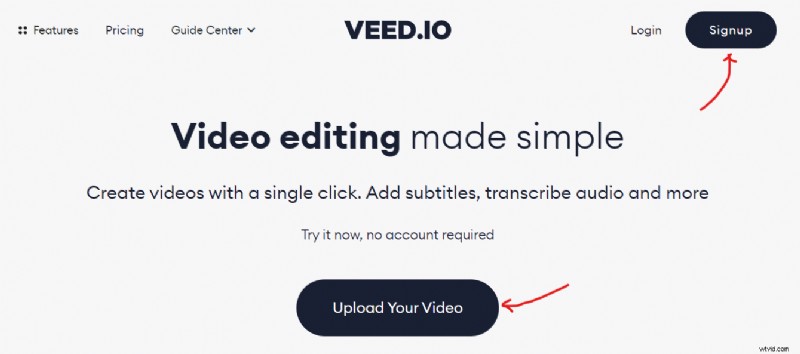
- Door te klikken op Uw video uploaden knop, het is tijd om naar de muziek of video te bladeren die u voor het project wilt gebruiken.
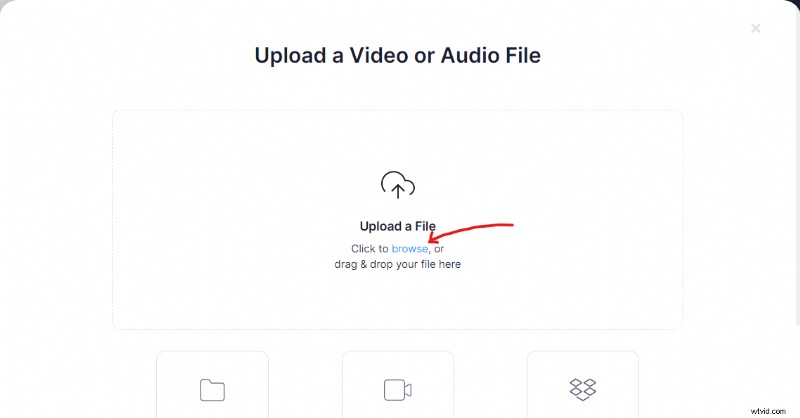
- We hebben voor deze stap een video gebruikt om u te laten zien dat VEED ook compatibel is met videobewerking. MP3-bestanden werken echter net zo goed. MP3-projecten worden geleverd met een interface die om uw omslagfoto en achtergrondkleur vraagt.
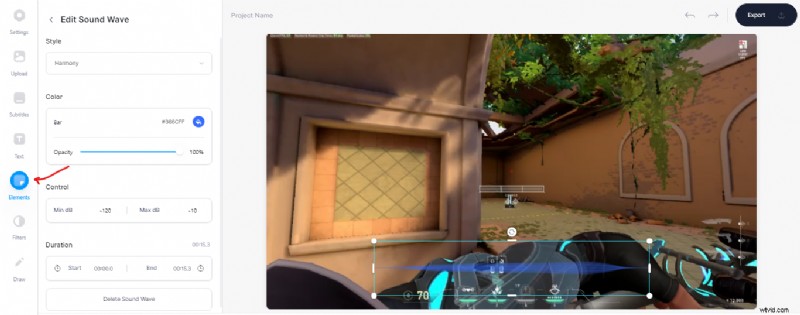
Ga voor de muziekvisualisatie-effecten naar de linkerkant van de pagina en klik op Elementen.
- Nadat u op Elementen heeft geklikt , klik op Geluidsgolf toevoegen knop, en zo heb je nu je muziek gevisualiseerd.
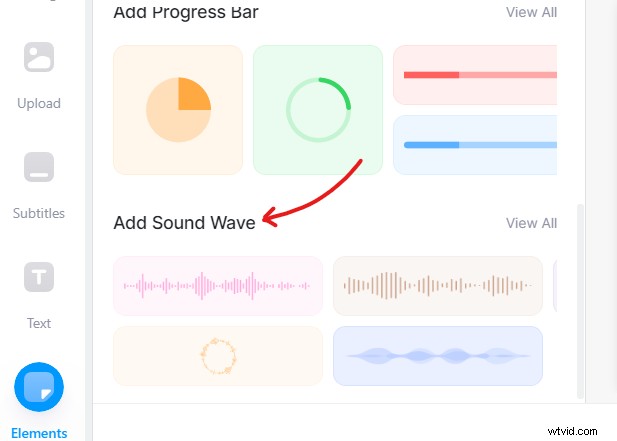
U kunt de visualizer en soundwave verder bewerken in de opties. Daar kunt u het ontwerp van de geluidsgolf, de dekking, de bediening, enzovoort wijzigen.
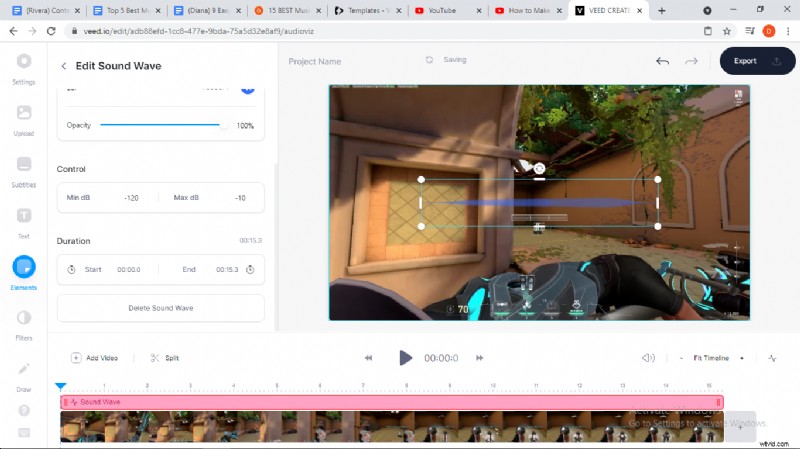
- Nadat je de geluidsgolven hebt bewerkt, is het tijd om je project te exporteren. Het Exporteren knop is toegankelijk in de rechterbovenhoek van de pagina. Voel je vrij om de voorinstellingen van VEED te gebruiken om je video automatisch mooier te maken.
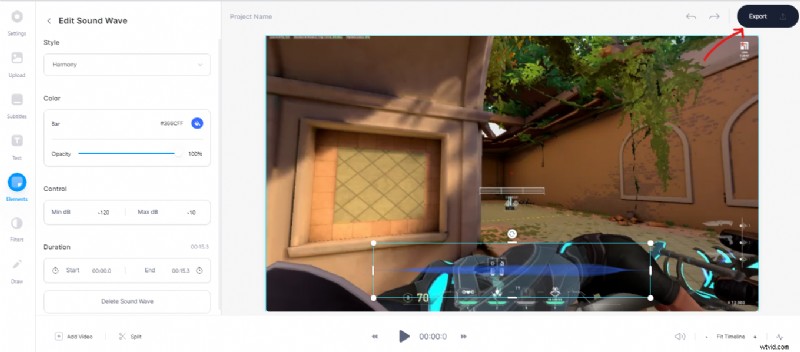
- Er zijn voorinstellingen in de editor waarmee u de stijl van uw golfvormen zonder al te veel moeite kunt wijzigen.
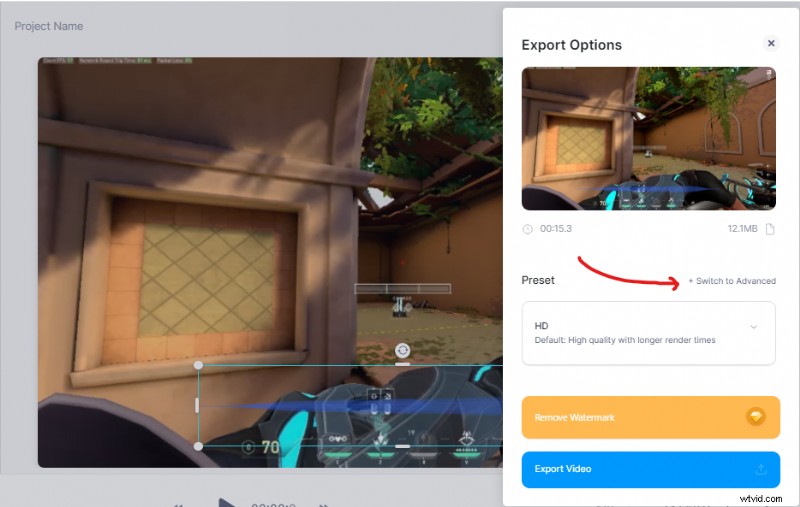
- Klik op Overgeschakeld naar Geavanceerd als je een specifiek formaat voor je video's wilt kiezen. Hier in de geavanceerde instellingen kunt u de framesnelheidslimiet, resolutie, kwaliteit en compressie kiezen.
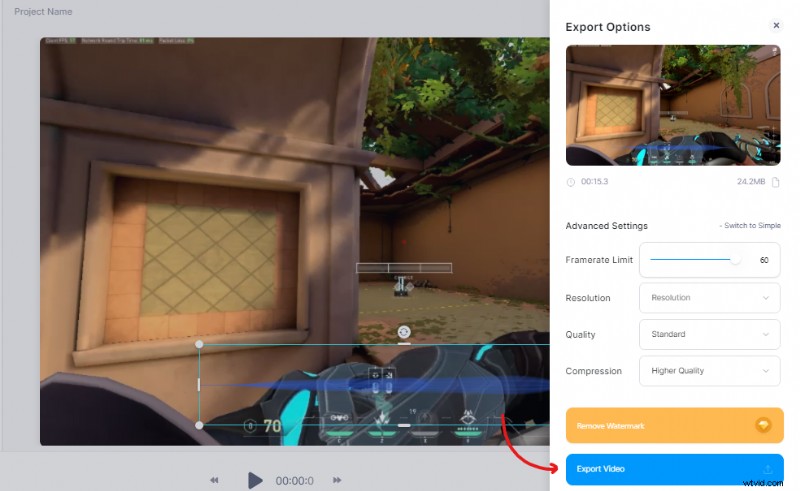
- Tot slot kan je geëxporteerde video worden gedownload en gedeeld door de link te kopiëren en kan het watermerk worden verwijderd als je gebruikmaakt van hun PRO-abonnement.
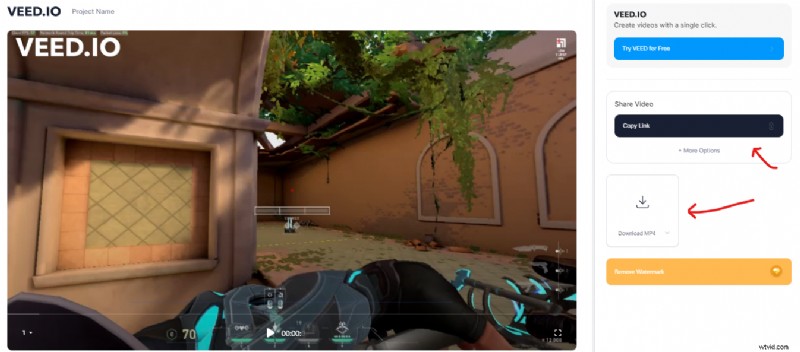
VEED is goed bereikbaar. Het is een online editor, dus u hoeft het niet op uw computer te downloaden en meer ruimte op het apparaat in te nemen. Hoewel muziekvisualizers hier centraal staan, is VEED een volledig pakket voor creatieve gebruikers die misschien video's willen bewerken en ook visualizers willen toevoegen.
Adobe After Effects
Een professionele tool, voor professionele editors.
Adobe After Effects (AAE) is een veelzijdige tool die veel functies biedt, maar het kost tijd voordat iemand deze software goed onder de knie heeft. Editors gebruiken deze software voornamelijk voor hun video-intro's of wanneer ze gewoon creatief willen zijn en opvallende effecten willen toevoegen. Deze software kost 27,62 USD per maand.
AAE is zo veelzijdig en handig voor bewerking dat het in de juiste handen de beste functies kan bieden die een redacteur nodig heeft in zijn creatieve proces. Van eenvoudige vormen tot de meest complexe functies van trackingtechnologie, AAE kan uw video's er uiterst professioneel uit laten zien. Het aanleren van deze vaardigheden kost echter veel tijd, net zoveel als het perfectioneren van zaken als muziekvisualisatie.
Adobe After Effects is software die voornamelijk wordt gebruikt voor intro's, outro's of effecten op video's. Het wordt niet voornamelijk gebruikt als videobewerkingssoftware. Als u dit volledig wilt gebruiken, moet u een reeks instructievideo's gaan bekijken.
Kenmerken :
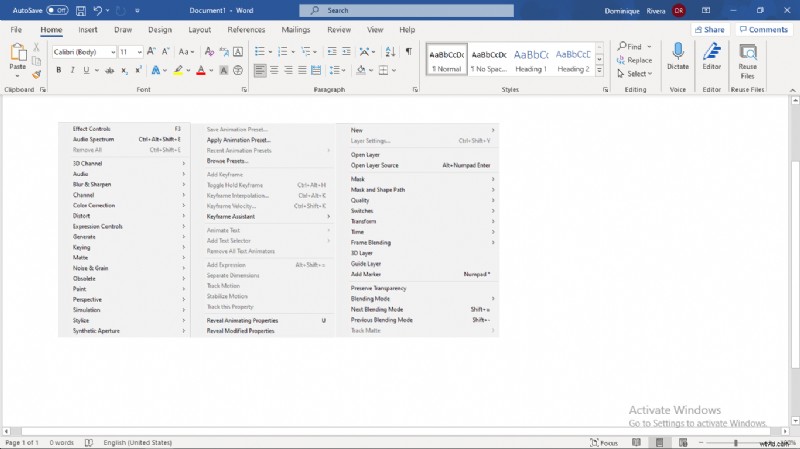
- Flitsende effecten
- Uitgebreide opmaak voor media
- Animatie
- Complexe pixeltracking-mechanica
- Extreem professionele en nauwkeurige videobewerkingsmogelijkheden
- 'Muziek toevoegen aan video' is een understatement, want dit heeft duizend meer mogelijkheden dan dat!
Prijzen :

Adobe verkoopt zijn producten normaal gesproken in bulk, maar After Effects is een van Adobe's essentials die je apart kunt kopen. Het is echter een op abonnementen gebaseerde verplichting, maar het kost minder om van het maandelijkse naar het jaarlijkse abonnement te gaan. Adobe heeft 3 tariefplannen voor individuele gebruikers.
- Maandelijks — $ 31,49/maand
- Jaarlijks (jaarlijks betaald) — $ 239,88/jaar
- Jaarlijks (maandelijks betaald) — $ 20,99/maand
Met elk van deze abonnementen krijgt u volledige toegang tot alle tools in Adobe After Effects
Punten om te overwegen :
Adobe After Effects is niet geschikt voor beginners. Als je wat wilt bewerken voor schoolprojecten en niet veel tijd of kennis over de software hebt, dan is Adobe After Effects misschien niet iets voor jou. Als u de software wilt leren, zult u veel tijd moeten opofferen om alle hoeken en gaten te leren.
Bovendien heeft AAE modernere computers nodig om goed te kunnen functioneren. Het hebben van lage specificaties voor uw pc kan problemen opleveren bij belangrijke aspecten van het bewerken. Voor het zien van een voorbeeld van de weergave die u tijdens het proces aan het bewerken bent en het renderen van de video is een goede grafische kaart vereist.
Hier volgen enkele basisstappen voor het visualiseren van uw muziek met Adobe After Effects:
- Eerst moet u Creative Cloud downloaden (Adobe-software). Daarna kunt u nu After Effects downloaden . Zoek het gewoon op in het gedeelte Apps of gebruik de zoekbalk. Van daaruit kunt u een proefversie gebruiken of deze kopen, waarna Creative Cloud deze automatisch voor u installeert.
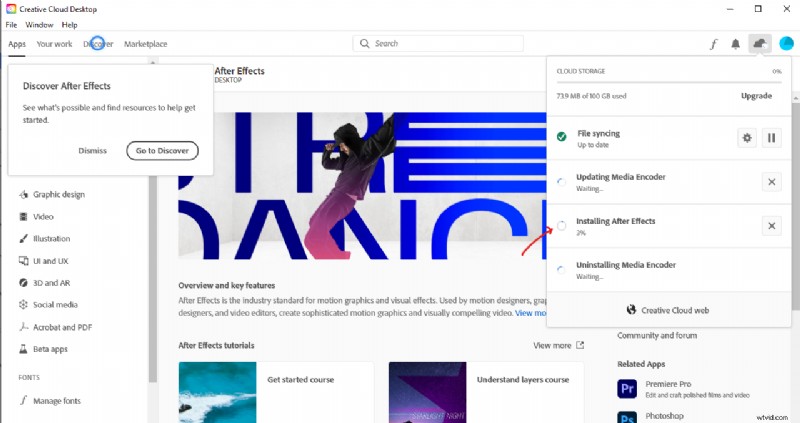
- Ga naar het Bestand knop in de linkerbovenhoek van de software, klik op Nieuw, en maak vervolgens een Nieuw project .
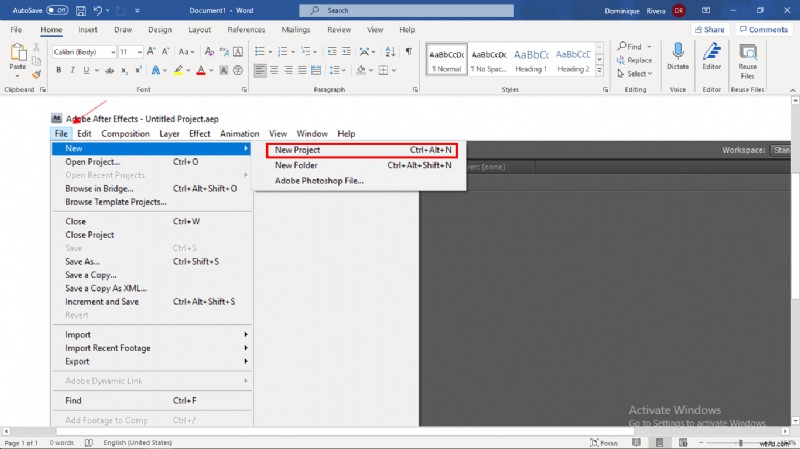
- Vervolgens Importeren uw audio, foto's en video's door op Bestand te klikken en vervolgens Importeren en vervolgens Bestand opnieuw. Dit opent een selectievak waarin u een of meerdere bestanden kunt selecteren die u in AAE wilt importeren.
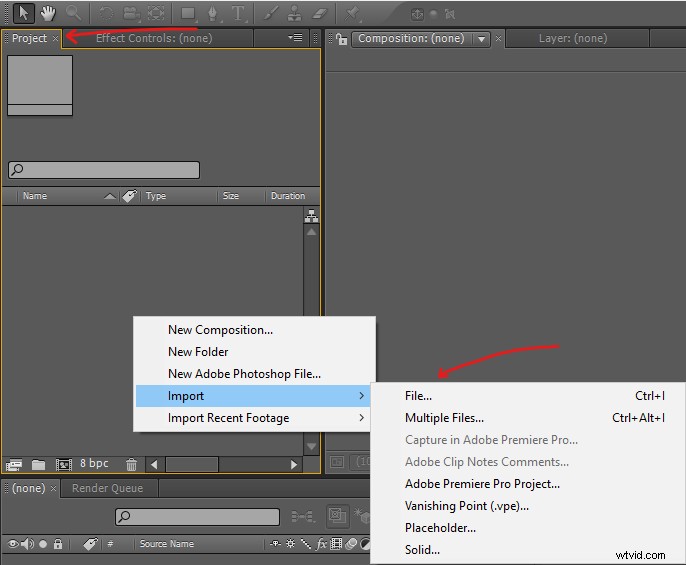
- Na het importeren van de media die je nodig hebt, sleep je de media die je hebt geïmporteerd naar de tijdlijn.
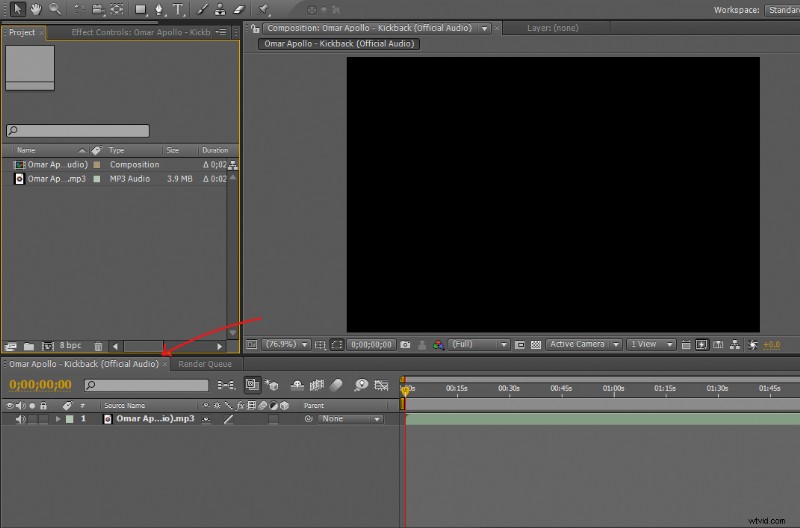
- Om een muziekvisualizer te maken, hoef je alleen maar met de rechtermuisknop te klikken terwijl je over de tijdlijn beweegt en vervolgens naar Nieuw te gaan . Klik daarna op Vast .
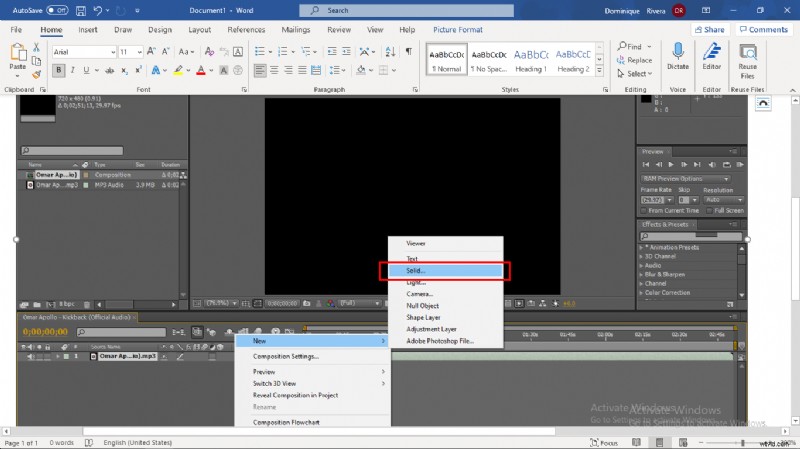
- Nadat u op Vast heeft geklikt , heb je de vrijheid welke kleur je wilt kiezen voor je nieuwe laag.
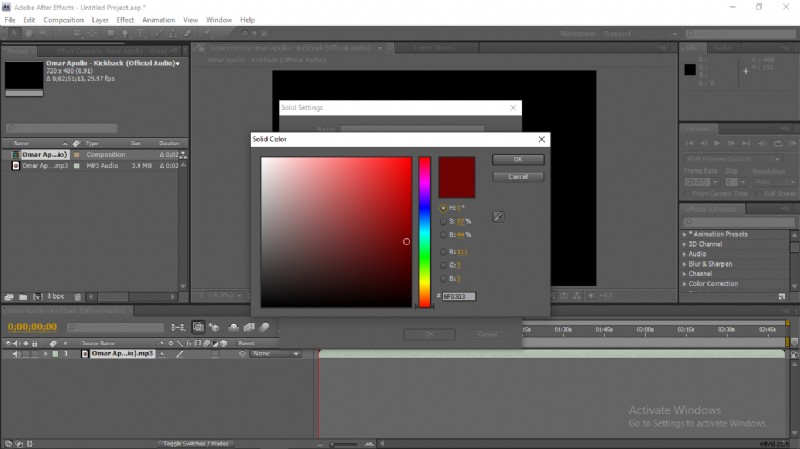
- Om uw muziekvisualisatie-effecten te genereren, gaat u naar Effect. Dit is toegankelijk in de buurt van de titel. Ga vervolgens naar Genereren en kies tussen Audio Spectrum en Audiogolfvorm .
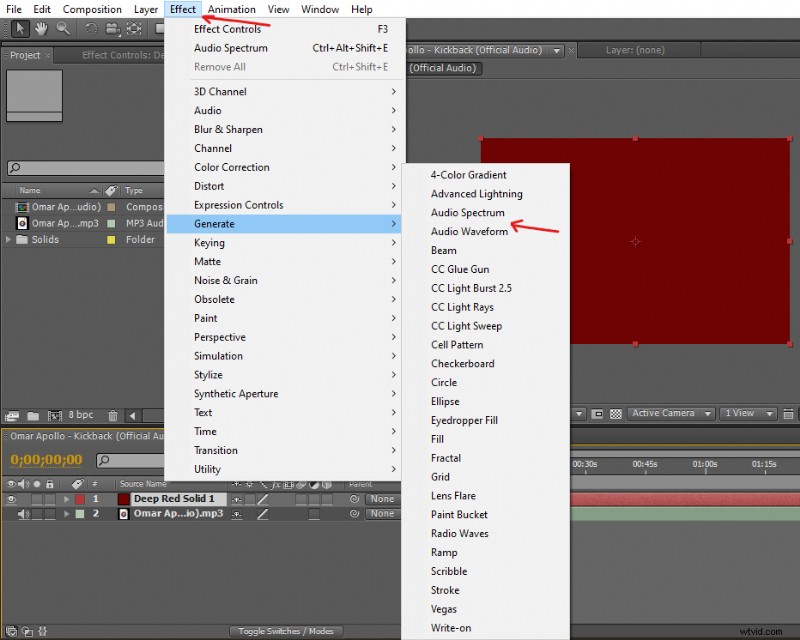
- Ga na het genereren van het effect naar het Project en pas je muziekvisualizer aan totdat je tevreden bent. U kunt de begin- en eindfrequentie, binnen- en buitenkleur, maximale hoogte, tintinterpolatie, enzovoort wijzigen.
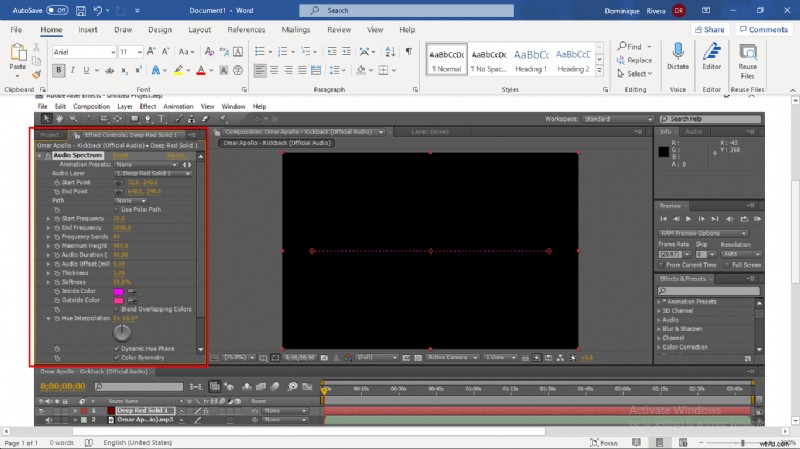
- Om de golven van uw audio te genereren, klikt u eenvoudig op Audio Layer en druk op je audiobestand.
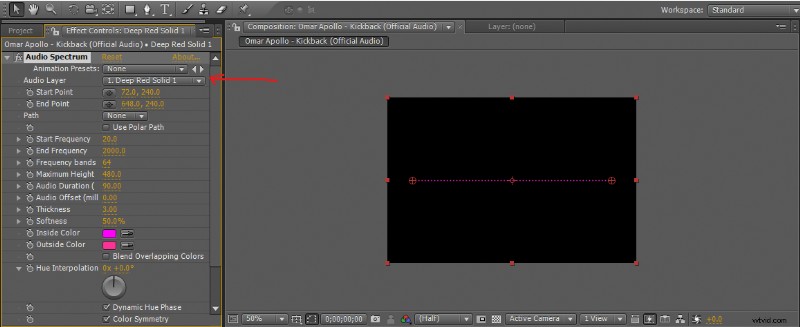
- Als u uw project wilt opslaan in een afspeelbare video, gaat u naar Compositie en klik vervolgens op Toevoegen aan weergavewachtrij .
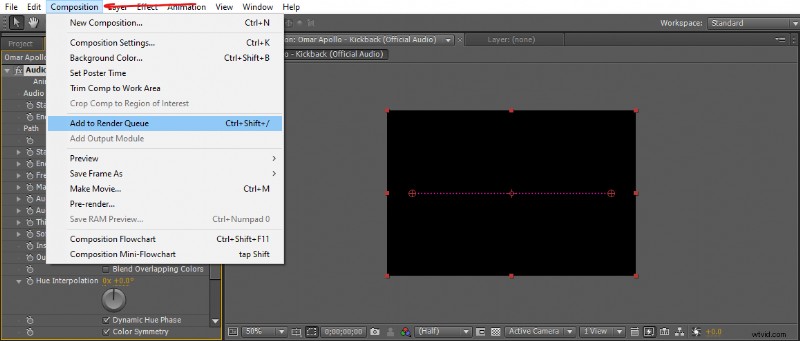
- Door op Wachtrij weergeven te klikken u moet het formaat van uw project kiezen.
Opmerking: Kies de gebruikelijke videoformaten (MP4, WMV, AVI, MOV en FLV).
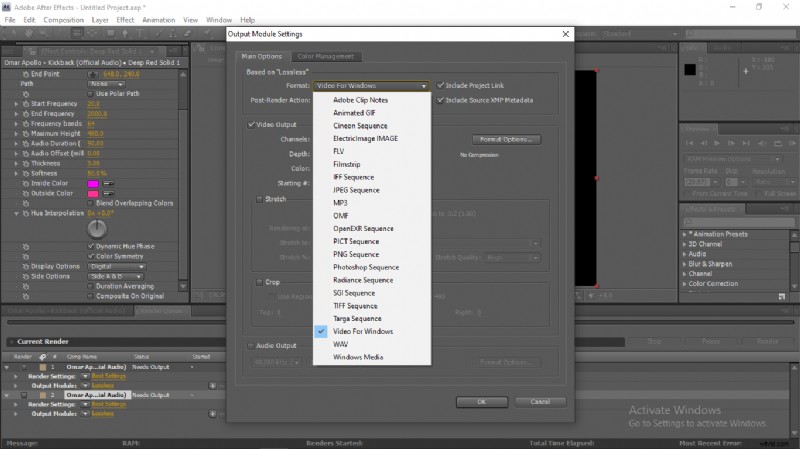
- Als je al klaar bent, druk je gewoon op Render knop rechtsonder.
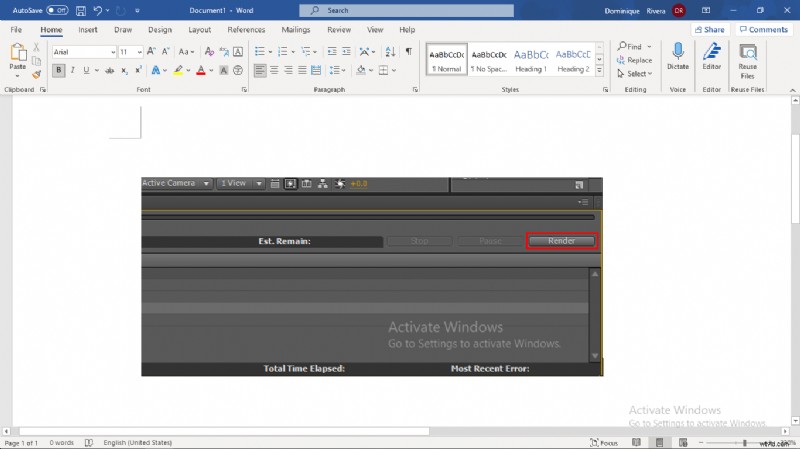
- Na even te hebben gewacht, kan uw project nu worden geüpload naar verschillende sociale-mediaplatforms.
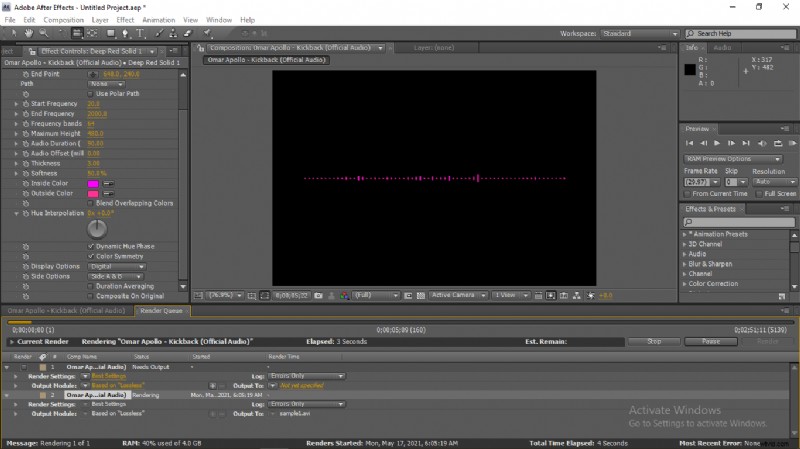
De videoclip van 15 seconden werd gedurende 1 tot 3 minuten weergegeven op mijn Intel(R) Core(TM) i7-6560U CPU, 64-bit besturingssysteem Windows laptop. De grootte van het AAE-installatieprogramma is ongeveer 1 GB, dat 5 minuten tot een uur kan worden gedownload, afhankelijk van de snelheid van uw internet. Daarna duurt het ongeveer 5 minuten voordat de applicatie is geïnstalleerd, wat ook langer kan duren, afhankelijk van de specificaties van uw apparaat.
Videobolt
Eenvoudig en duidelijk? Gedetailleerd en nauwgezet? We hebben u gedekt.
Videobolt is een open-source videobewerkingswebsite die veel presets biedt. YouTubers gebruiken het vooral om hun muziek te verbeteren met verbluffende effecten. Het is een van de bekendere programma's op het gebied van audiovisualisatie.
Videobolt opent je voor meer complexe mogelijkheden, zoals 3D-animaties die passen bij je muziekvisualizer! De presets die het biedt, maken het sneller om uw bewerkingen uit te voeren.
Kenmerken :
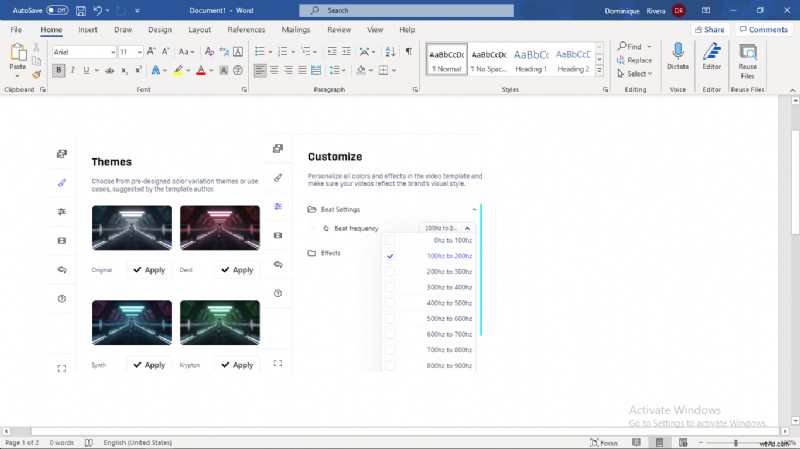
- Veel voorinstellingen en sjablonen
- Tools worden goed uitgelegd waardoor ze gemakkelijk te gebruiken zijn
- Je kunt veel inspiratie opdoen bij andere artiesten, aangezien Videobolt een open-source bewerkingstool is
- Browsergebaseerd, dus het is niet hardware-beperkt in tegenstelling tot Adobe After Effects
- Eenvoudiger en ongecompliceerder in vergelijking met professionele video-editors
Prijzen :
Videobolt biedt 4 abonnementen voor zijn gebruikers.
- Gratis — Heeft 0 videocredits, heeft hoogstens een resolutie van 540p met watermerken, kan slechts één video tegelijk weergeven en staat slechts 15 seconden aan visualizers toe.
- Basis:heeft 12 videocredits, kan video's tot een resolutie van 4K weergeven en biedt 72 minuten aan muziekvisualisaties.
- Plus:heeft 120 videocredits en biedt 12 uur aan muziekvisualisatie.
- Onbeperkt — Heeft onbeperkte videocredits, kan 2 video's tegelijk renderen en staat onbeperkte muziekvisualisaties toe.
Alle functies in de lagere abonnementen zijn inbegrepen in de hogere abonnementen.
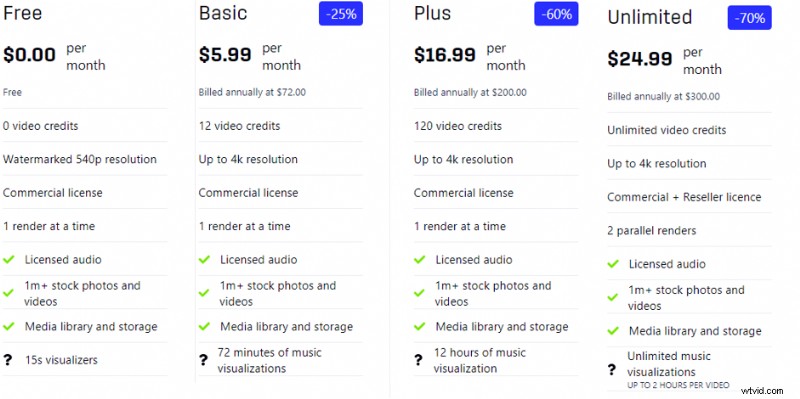
Punten om te overwegen :
Het biedt minder waarde dan andere software, want zelfs als u betaalt, krijgt u minder functies dan de goedkopere tegenhangers.
Hier volgen enkele basisstappen voor het visualiseren van uw muziek met Videobolt:
- Eerst moet u zich registreren voor een account om toegang te krijgen tot Videobolt . U kunt andere sociale mediasites zoals Facebook of Google gebruiken om sneller een account aan te maken. Geef anders uw volledige naam, gebruikersnaam, e-mailadres en wachtwoord op dat u wilt gebruiken.
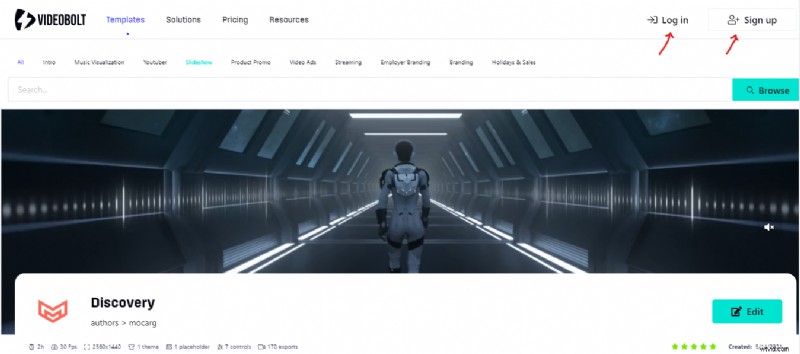
- Zoek vervolgens de Muziekvisualisatie knop. Ga naar Bewerken in het midden van de pagina zodat u uw project kunt starten.
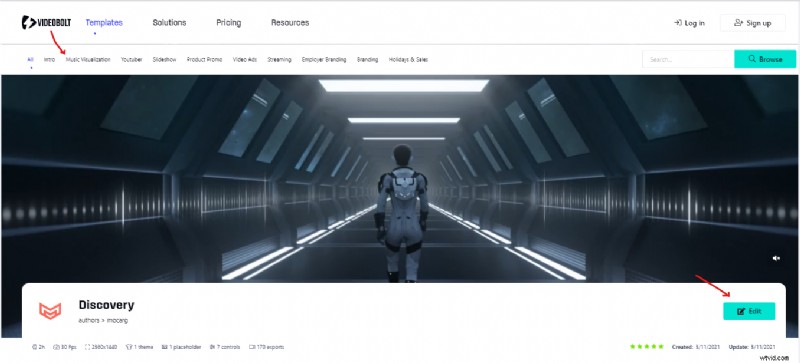
- Upload het muziekbestand waarop u effecten wilt toepassen.
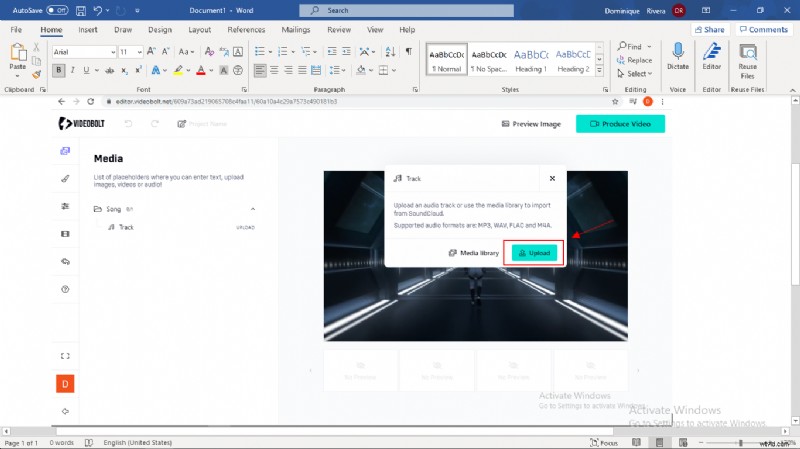
- De voorinstellingen voor de muziekvisualisatie zijn te vinden in Thema's . Het ligt er al, maar als je creatief bent, kun je je visualizer aanpassen aan de sfeer waar je voor gaat.
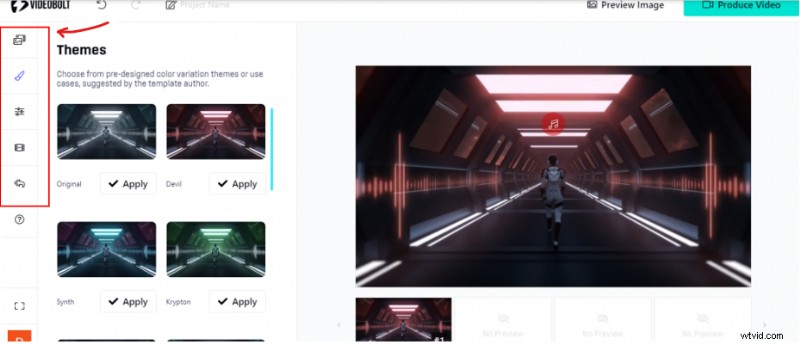
- Na het bewerken kun je je video exporteren door op Video produceren te klikken en wacht gewoon tot Videobolt klaar is met renderen.
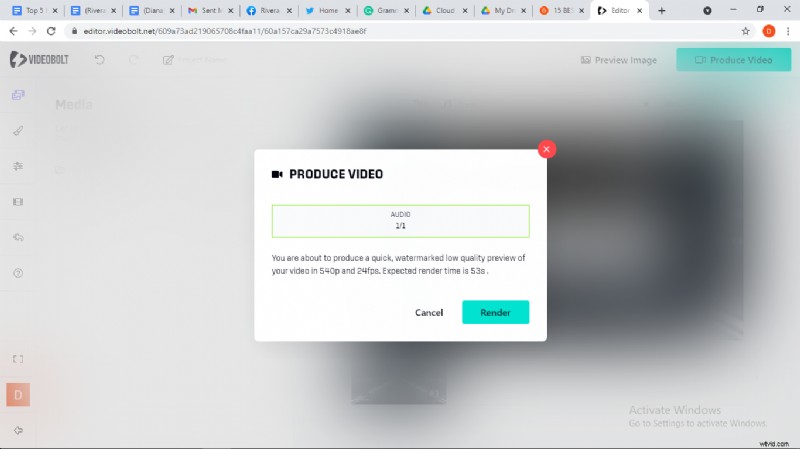
- Na het renderen heb je een voorbeeld van je video. Houd er rekening mee dat de geëxporteerde video's van gratis abonnementen worden weergegeven in een lagere kwaliteit, 540p.
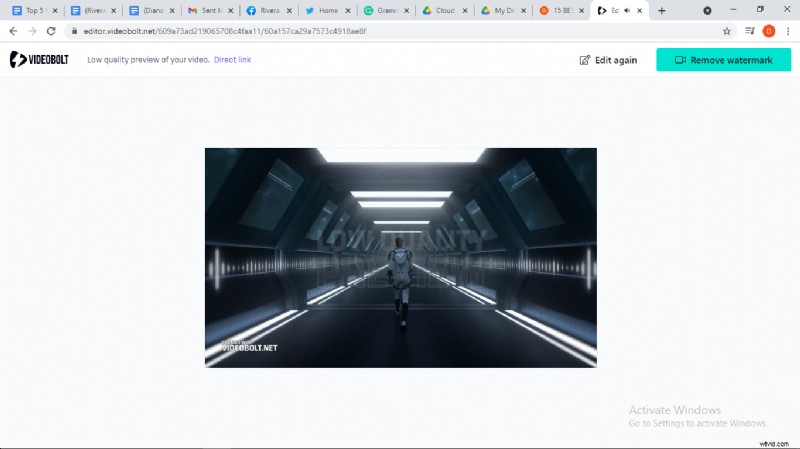
Videobolt biedt veel presets die kunnen worden gebruikt, en bewerken is hier niet moeilijk. The program is up online, so you don’t have to think about your computer’s available storage when you want to use its tools.
Musicvid.org
No need to spend more on embellishments.
Musicvid.org is a free open-source video editing tool where you can share your presets or other people’s presets. Creating your project with the diverse and sufficient tools on the website feels almost as if you should be paying for it.
The underrated program is all-in on being the audio visualizer you need. It’s made for making effects that help the music not only stand out for the ears, but also for the eyes. Free and gets the job done.
Features :
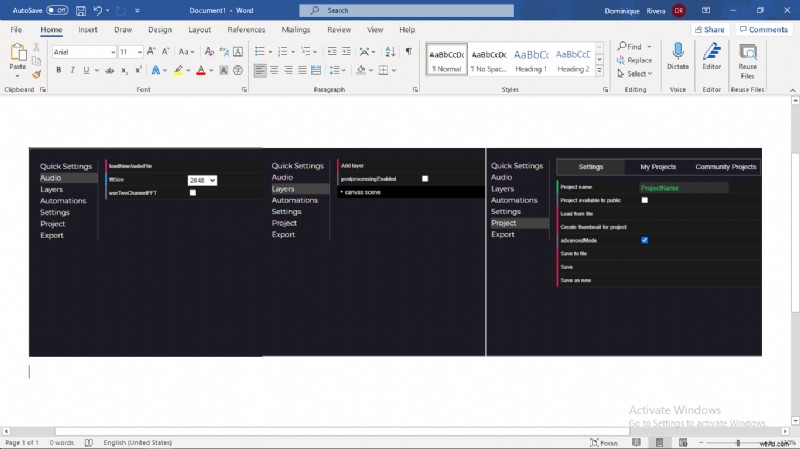
- Webgl 3D scene
- Canvas scene
- Many free presets
- Straightforward, as it is browser-based and free
Pricing:
As mentioned above, Musicvid.org is completely free! All users get premium and full access the moment they start.
Points to consider :
The editing tool is mainly focused on music, and you can not add your own video, so there is no versatility at all. If you want to fully use this to your potential, you might want to own other video editing software for a more developed finish.
Here are some basic steps on how to visualize your music using Musicvid.org:
- Signing up to Musicvid.org is completely optional, you can get started even if you are not a registered user.
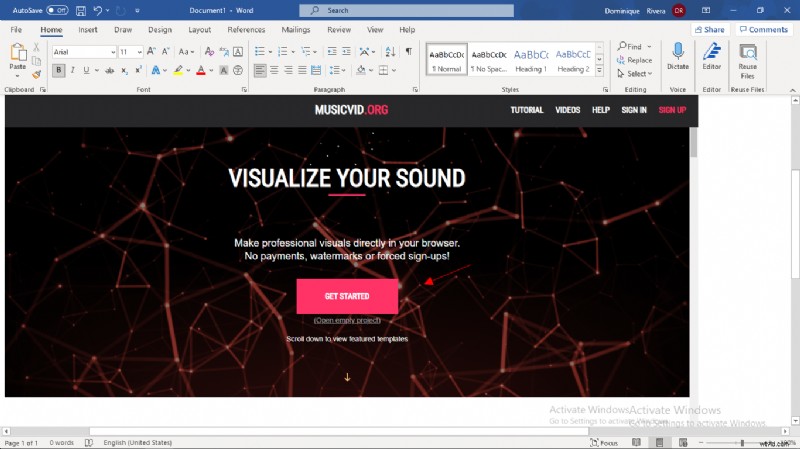
- If you want a quick fix, you can use a lot of the free presets provided in the site.
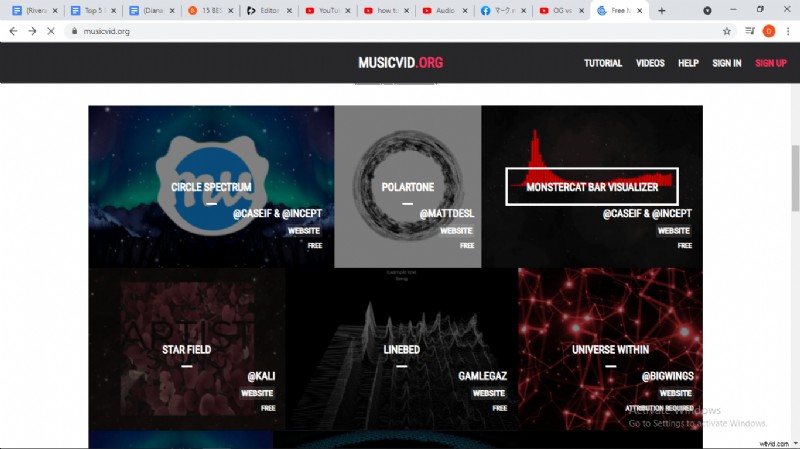
- Upon starting the project, you’ll be given the freedom to choose the resolution.
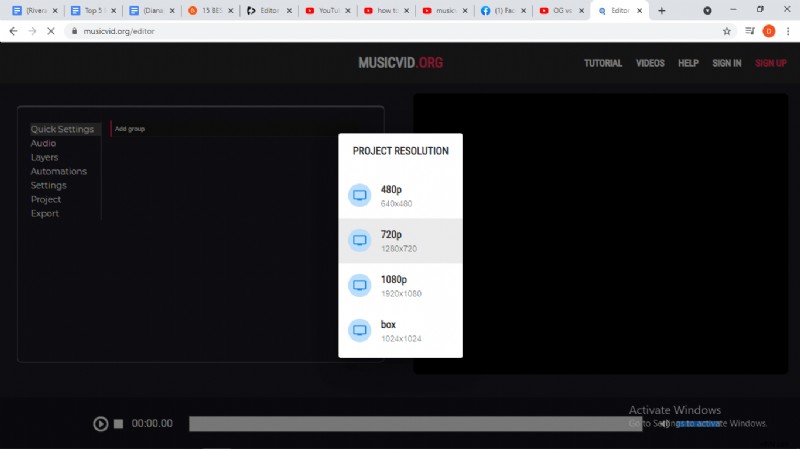
- The things you need for customization are all on the right side of the page. If you want to have a good music visualizer, be creative and explore.
The Export option is on the right side of the page too!
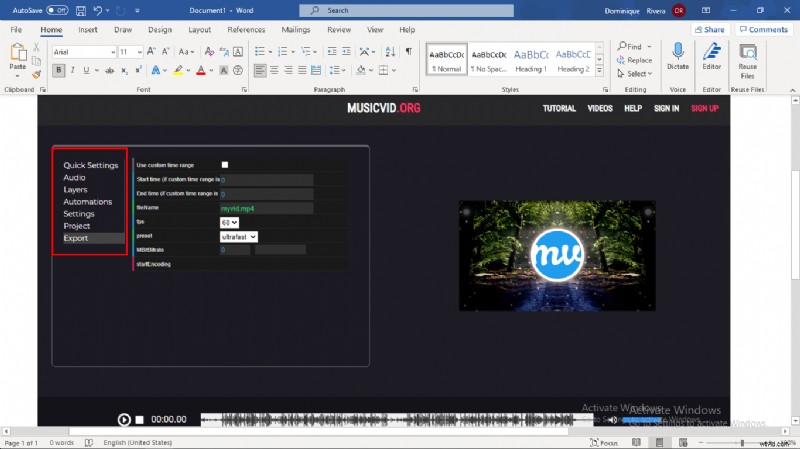
Musicvid.org is a music video editing tool where you can use other people’s presets or music visualizer effects free of charge. Unlike the other free versions of the programs mentioned in this list, this website does not add a watermark to your final product. It can even export videos in HD resolution.
SongRender
The social media’s music-visualizing ambassador.
SongRender is a video editing tool that also features music visualizer effects. In the program, things don’t have to be that complicated. You can edit videos with ease and have a very good looking project. Not only that, it also has features catering to the needs of content creators who put their music on social media platforms like Twitter or Instagram.
Features :
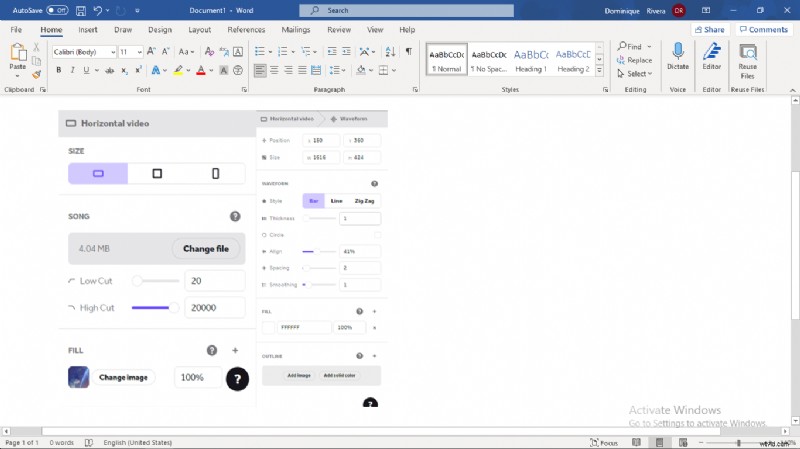
- Varied sizes for different social media platforms
- Music Visualizer offers three styles:bar line, zigzag, line
- A very newbie-friendly interface. Drag and drop. Directly upload to social media pages and accounts. The interface has no cluttered sets of options to choose from.
Pricing :
SongRender offers you 3 plans:
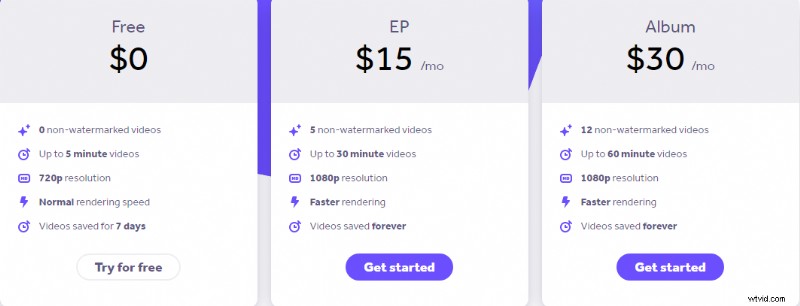
- Free — Your videos get watermarks, and you can only render 5-minute ones. The resolution is capped at 720p (Standard HD). The rendering speed is set to normal and your videos are backed up for 7 days.
- EP — You can make 5 videos with no watermarks, but still only render 5-minute ones. The resolution is capped at 1080p (Full HD). The rendering speed is faster than the free plan and your videos are saved forever.
- Album — You can make 12 videos with no watermarks, and render hour-long ones. The features that apply to the EP plan also apply to the Album plan.
Points to consider :
If you use it for free, your edited music video will arrive after a week which is fine if you’re a patient person. Its tools are also limited compared to other paid video editing programs, making it lackluster for more professional editors.
Here are some basic steps on how to visualize your music using SongRender:
- First, click the Create a Video button to start editing, and SongRender will require you to create an account before editing.
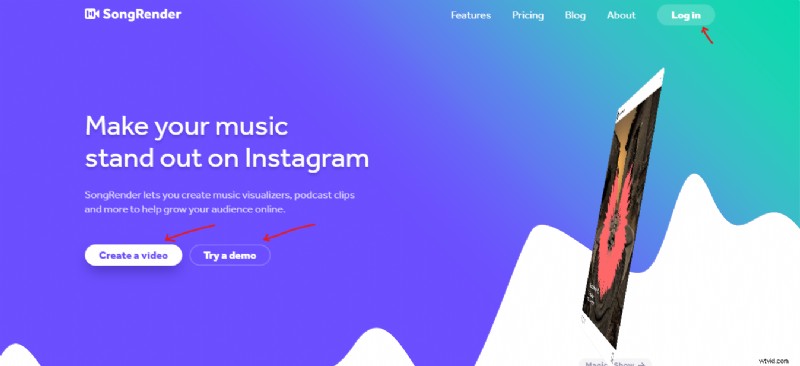
- As you enter the tool, it will let you choose the size of the project. Upload a photo background and a song.
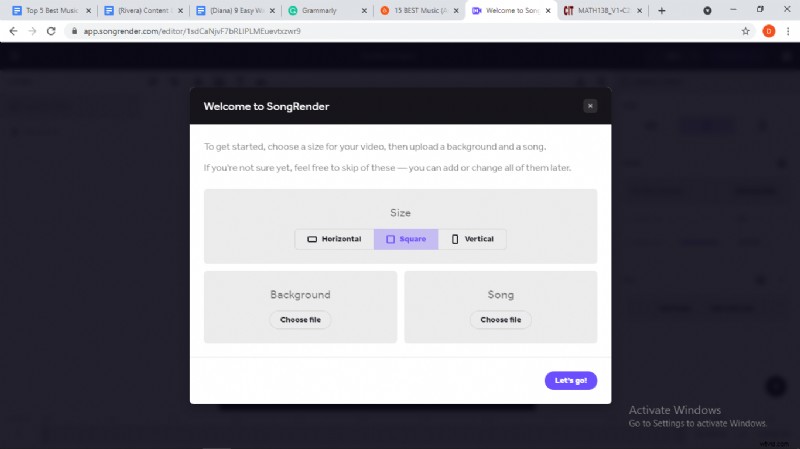
- SongRender lets you edit your waveform specifically, just use the tools given and you're free to do your thing!
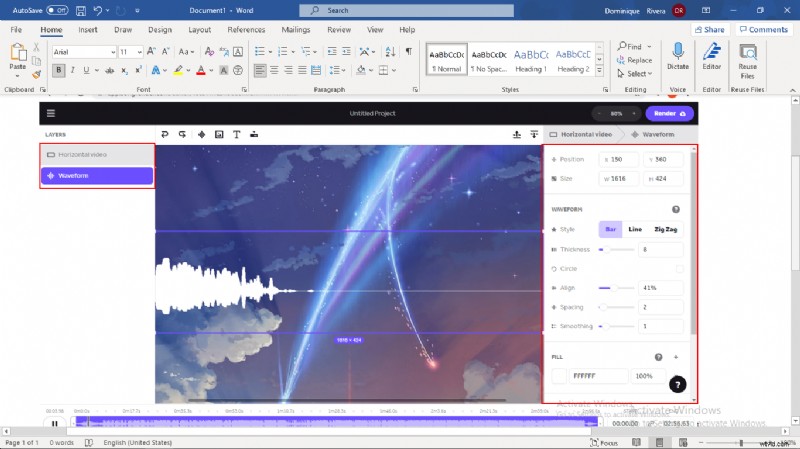
- When you finish editing, just render your project and wait for a few moments.
Note: If you do not buy credits, you will have to wait for days in order to download your project.
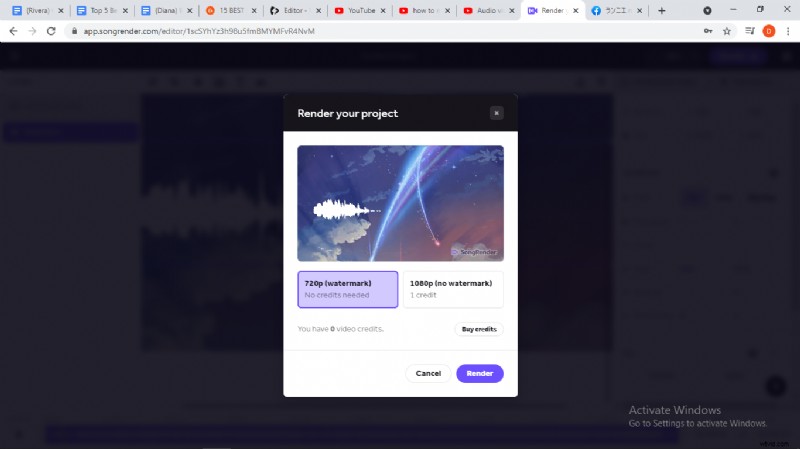
SongRender is a music video editing tool that allows you to be on trend. It has features perfectly fit Instagram music, Twitter podcasts, and YouTube music videos.
Comparing everything
We know that this might have been quite a read for you, so a little TL;DR might help recap the details discussed.
Out of all of these music visualizers, MusicVid offers the most as a free program. Adobe offers a 7-day free trial for all of its products. SongRender, Videobolt and VEED all offer interested customers to try their editors out for free as well, but with lower quality output and watermarks.
Almost all of the paid music visualizers are refundable, except Videobolt.
Audio visualization in offline video editors might require computers that have up-to-date specs. Adobe After Effects, in particular, requires a beefy computer in order to function properly.
If you’re completely new to the Audio Visualizer world, adding audio to videos, or just editing in general, then we recommend the more affordable products in the list. They are mostly easy to learn and do not require much practice.
Frequently Asked Questions
How to make a music visualizer?
You can make a music visualizer with the help of video editing software or even programs solely used to do just that. If you already have a tool, then you will need to learn the basics. Usually, the developers leave a tutorial that can be found on their webpage. But if you are having a hard time understanding the software, then you can go to YouTube. Thousands of tutorials are already there.
There are also programs with presets, and available soundwave, waveform, or music visualization tools.
How to add music to video?
First, you have to upload or import a music file to your capable editing tool. After that, drag your music file to your program's timeline or add the music to the timeline.
What are the benefits of using a music visualizer?
Music visualizers make your music come alive. A piece of good music paired with stunning visual effects would be a sure hit! In the music industry, visuals are essential. People don’t just enjoy a cafe for its good coffee—they need the great aesthetics too.
How to add a music visualizer to your video podcast post?
To add a music visualizer to your video podcast, you have to import your video podcast to your editing software. After doing so, you’ll just have to insert the prepared music visualizer effect into the timeline and fit it in where you envisioned.
Which music visualizers have the best refund policies?
There should be ways to refund a paid product if what it offers does not satisfy you enough. However, some products like Videobolt do not accept refunds at all, so you might want to take advantage of the free testing for that one. There could also be some programs that do not declare the refund process upfront, so you may have to get in touch with them to find out.
In VEED, you may appeal for a refund within 24 hours after you’ve purchased the monthly promo for the product. After filing the appeal, it is not recommended to use the product as there will be issues with the refunding process.
For Adobe After Effects, you may cancel your subscription at any time. If you cancel it within 14 days after the start of the subscription, you will be fully refunded. However, if you exceed that 14-day grace period, the transaction will not be refundable, and you would be able to use the product until the end of the month. In cases where you subscribe annually (for a whole year), the same process should also be followed, but exceeding for more than 14 days, only 50 percent of what you paid will be refunded. To be safe, you should always follow the 14-day rule that Adobe has imposed.
SongRender does not discuss refunding on their website. In that case, it is recommended that you reach out to the developers before committing to a paid plan.
What is the best music visualizer?
As a general rule, there are specific products that suit each individual. It all depends on your skill level and personal preferences. For beginners, one should consider cheaper products before trying expensive and professional products like Adobe After Effects. Some people learn at different paces, and different styles. So, you can also consider starting out with professional software that are harder to use. That way, you can immerse yourself in more possibilities where the only limit is your imagination.
However, we believe that there is a program that meets the balance between complexity and simplicity. VEED sits right at the middle of the spectrum when it comes to difficulty and functionality. It’s your go-to program when you want to get things done fast, or when you need to sit through a long-term project brimming with details that may take a month or two to finish.
Conclusion
VEED takes the spot for being the best music visualizer that’s easy to use. There’s no registration, everything is free and convenient. Plus, it’s also a powerful video editor. Adobe After Effects is great for meticulous tasks though, and Musicvid.org is perfect for open-source resources.
However, if you just want something quick and simple, go for VEED.
